Trong thế giới công nghệ phát triển không ngừng, việc quản lý sự tập trung và giảm thiểu phiền nhiễu trở thành ưu tiên hàng đầu. Apple Intelligence, với hàng loạt tính năng đột phá như Image Playground hay Công cụ Viết, hứa hẹn mang đến những trải nghiệm sáng tạo. Tuy nhiên, có một tính năng tuy nhỏ nhưng lại cực kỳ hữu ích mà người dùng có thể sử dụng hằng ngày để tối ưu hóa hiệu suất làm việc và sự thư giãn: đó chính là tính năng “Giảm Gián Đoạn” (Reduce Interruptions) trong Chế độ Tập trung (Focus Mode). Đây không chỉ là một cải tiến thông thường mà còn là bước tiến lớn trong việc cá nhân hóa trải nghiệm thông báo nhờ sức mạnh của trí tuệ nhân tạo.
“Giảm Gián Đoạn” trong Chế độ Tập trung là gì và tại sao nó vượt trội?
Chế độ Tập trung (Focus Mode) trên iPhone, iPad hay Mac từ lâu đã là công cụ đắc lực giúp người dùng kiểm soát thông báo, loại bỏ phiền nhiễu để tập trung vào công việc hoặc nghỉ ngơi. Bạn có thể tùy chỉnh các chế độ tập trung để chỉ cho phép thông báo từ một số liên hệ hoặc ứng dụng cụ thể đi qua. Tuy nhiên, đôi khi chúng ta vẫn bỏ sót một số trường hợp quan trọng hoặc phải liên tục tinh chỉnh các thiết lập này.
Đó là lý do vì sao chế độ “Giảm Gián Đoạn” được giới thiệu cùng Apple Intelligence lại trở nên hoàn hảo, giúp giảm thiểu tối đa những tình huống bỏ lỡ thông tin quan trọng. Tính năng này sử dụng một công nghệ độc quyền gọi là Intelligence Breakthrough & Silencing, vận dụng trí tuệ nhân tạo (AI) để phân tích và xác định mức độ quan trọng của mỗi thông báo.
Nếu một thông báo được AI đánh giá là khẩn cấp hoặc quan trọng, bạn sẽ ngay lập tức được cảnh báo. Ngược lại, nếu thông báo được coi là ít quan trọng hơn, nó sẽ tự động bị tắt tiếng. Chẳng hạn, khi tôi nhận được tin nhắn từ mẹ báo rằng bà đang trên đường đến bệnh viện, thông báo đó được đánh dấu là Maybe Important (Có thể quan trọng) và tôi đã được thông báo ngay lập tức.
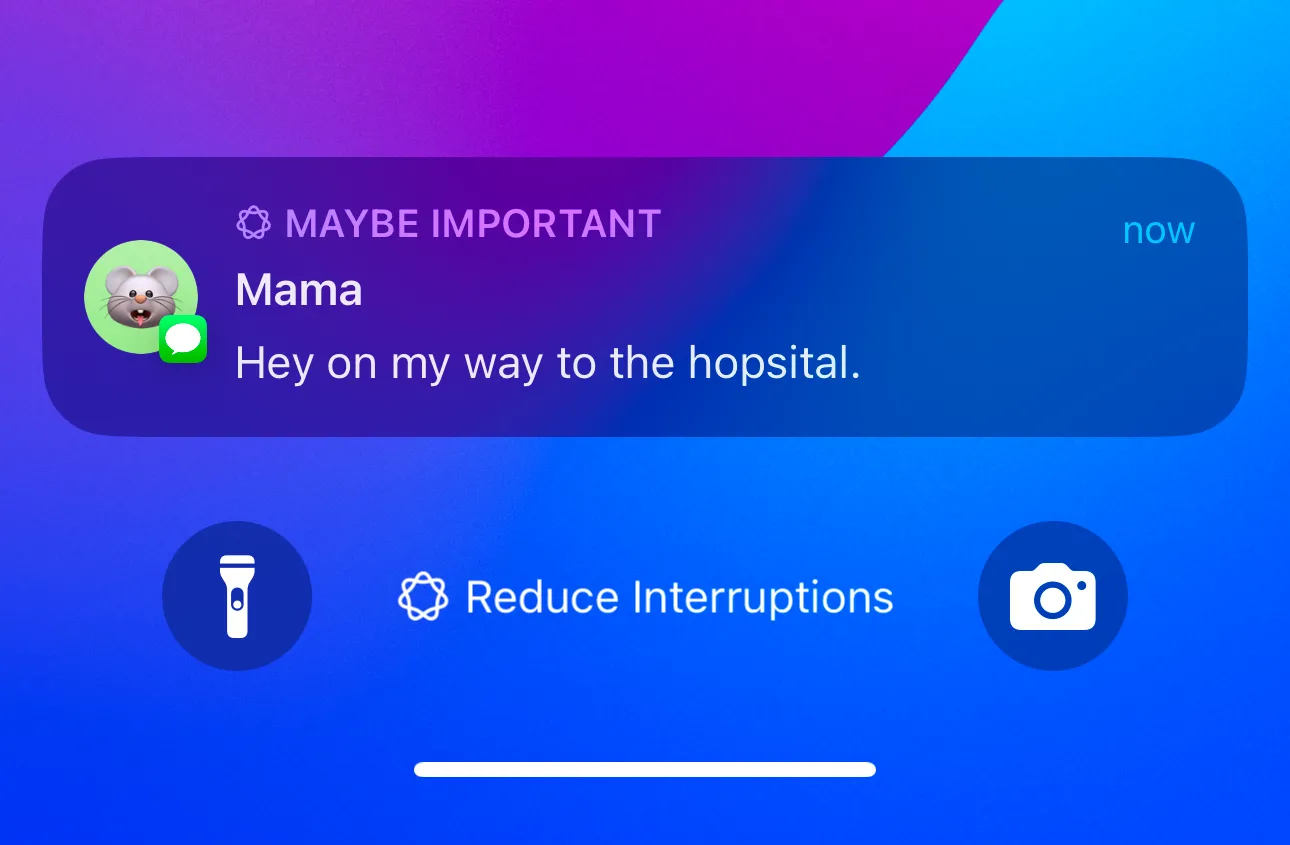 Thông báo "Có thể quan trọng" trên iPhone khi bật chế độ Giảm Gián Đoạn
Thông báo "Có thể quan trọng" trên iPhone khi bật chế độ Giảm Gián Đoạn
Mặt khác, các thông báo từ các ứng dụng giải trí như Netflix về các bộ phim mới phát hành sẽ tự động được im lặng, không gây ảnh hưởng đến sự tập trung. Điều tuyệt vời nhất ở chế độ “Giảm Gián Đoạn” này là bạn không còn phải lo lắng về việc liên tục tùy chỉnh cài đặt Chế độ Tập trung hay tự mình quyết định ai/cái gì có thể gửi thông báo cho mình. Thay vào đó, bạn có thể hoàn toàn tin tưởng vào AI trên thiết bị để xác định điều gì thực sự cần sự chú ý của bạn và điều gì có thể đợi.
Cách kích hoạt tính năng “Giảm Gián Đoạn” thông minh
Vì chế độ “Giảm Gián Đoạn” hoạt động dựa trên khả năng lọc thông báo của Apple Intelligence, thiết bị của bạn cần phải tương thích với Apple Intelligence.
Đảm bảo thiết bị tương thích và hệ điều hành cập nhật
Tính năng này hoạt động trên các thiết bị sau:
- iPhone: Với chip A17 Pro trở lên.
- iPad: Với chip A17 Pro hoặc M1 trở lên.
- Mac: Với chip M1 trở lên.
Nếu thiết bị của bạn tương thích với Apple Intelligence, hãy đảm bảo rằng nó đang chạy phiên bản hệ điều hành mới nhất: iOS 18.1, iPadOS 18.1 hoặc macOS Sequoia 15.1 (hoặc các phiên bản mới hơn).
Bật Apple Intelligence trên thiết bị của bạn
Sau khi đã kiểm tra và cập nhật thiết bị, bạn cần đảm bảo đã bật Apple Intelligence. Để thực hiện điều này:
- Trên iPhone hoặc iPad: Vào Cài đặt (Settings), sau đó chọn Apple Intelligence & Siri. Tiếp theo, nhấn vào Bật Apple Intelligence (Turn On Apple Intelligence).
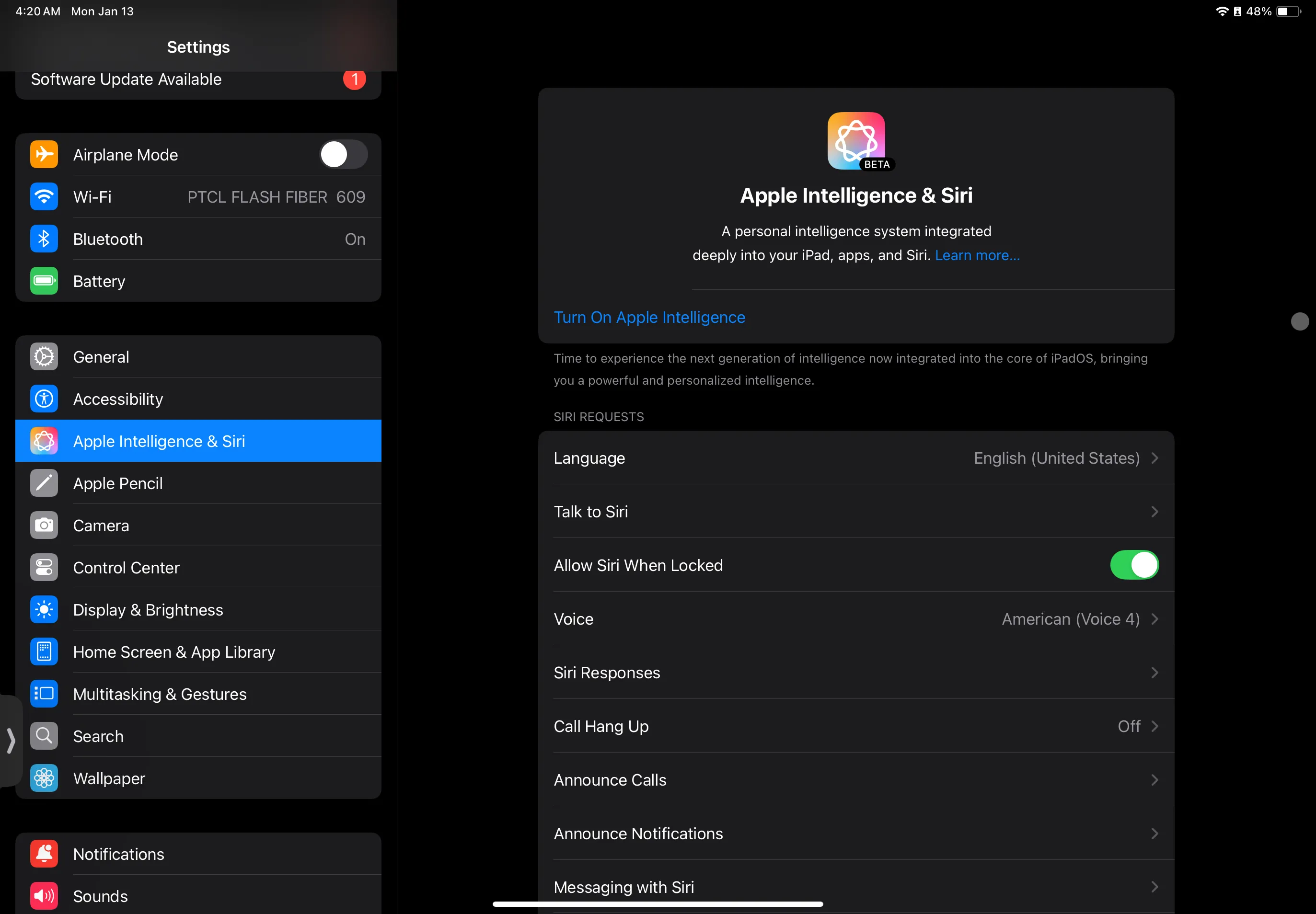 Màn hình cài đặt Apple Intelligence và Siri trên iPad
Màn hình cài đặt Apple Intelligence và Siri trên iPad
- Trên Mac: Vào Cài đặt Hệ thống (System Settings), sau đó chọn Apple Intelligence & Siri, và nhấn Bật Apple Intelligence.
Kích hoạt Chế độ “Giảm Gián Đoạn”
Chế độ “Giảm Gián Đoạn” hoạt động giống như bất kỳ Chế độ Tập trung nào khác, vì vậy việc kích hoạt nó khá đơn giản:
- Trên iPhone hoặc iPad: Vuốt xuống từ góc trên bên phải màn hình để truy cập Trung tâm điều khiển (Control Center). Sau đó, chạm vào Tập trung (Focus), và chọn Giảm Gián Đoạn (Reduce Interruptions).
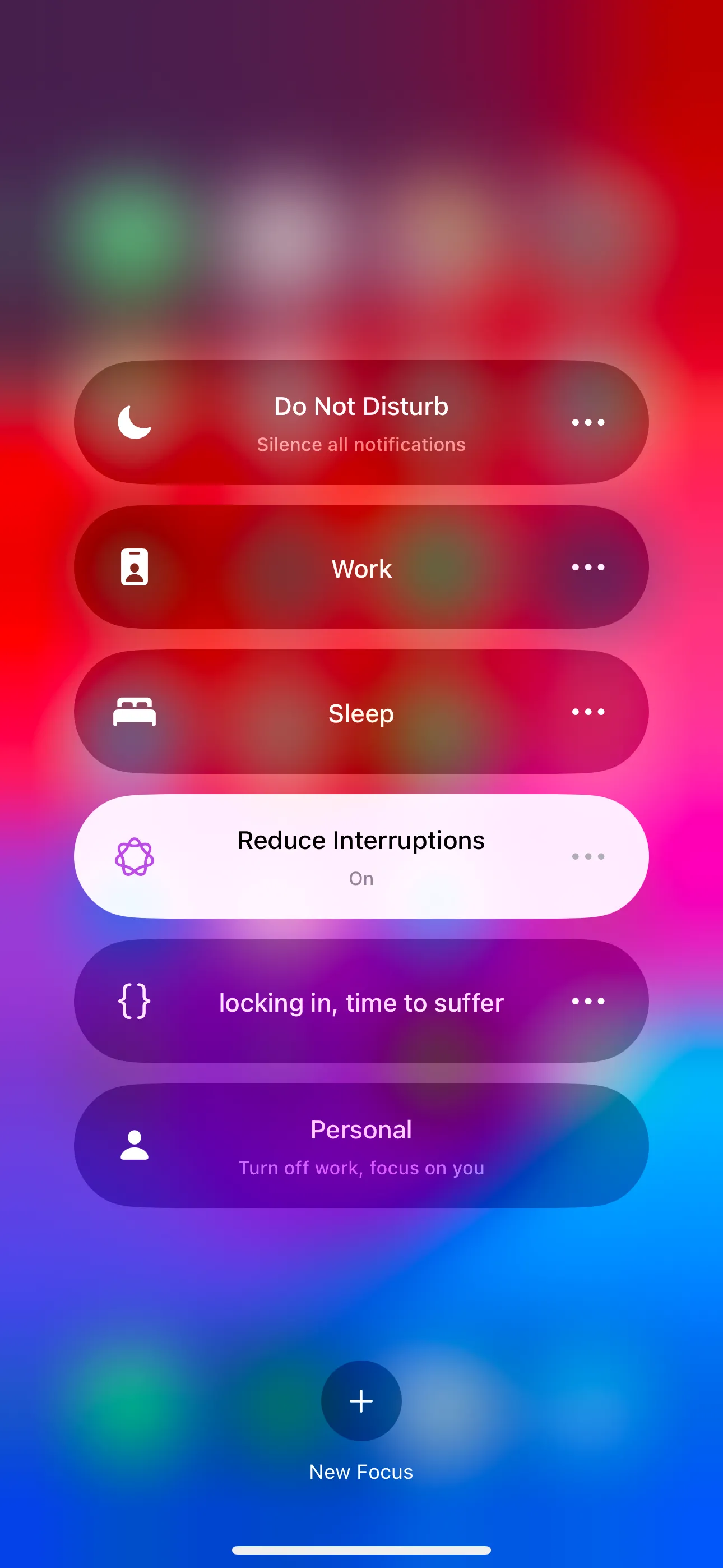 Các chế độ Tập trung trên iPhone, bao gồm Giảm Gián Đoạn
Các chế độ Tập trung trên iPhone, bao gồm Giảm Gián Đoạn
- Trên Mac: Nhấp vào biểu tượng Trung tâm điều khiển (Control Center) trên thanh menu, chọn Tập trung (Focus), và sau đó chọn Giảm Gián Đoạn (Reduce Interruptions).
Tùy chỉnh sâu Chế độ “Giảm Gián Đoạn”
Bạn có thể tùy chỉnh chế độ này giống như bất kỳ Chế độ Tập trung nào khác để phù hợp hơn với nhu cầu cá nhân:
- Trên iPhone hoặc iPad: Vào Cài đặt (Settings) > Tập trung (Focus) > Giảm Gián Đoạn (Reduce Interruptions).
 Giao diện Cài đặt trên iPhone hiển thị tùy chọn Tập trung
Giao diện Cài đặt trên iPhone hiển thị tùy chọn Tập trung
- Trên Mac: Vào Cài đặt Hệ thống (System Settings) > Tập trung (Focus) > Giảm Gián Đoạn (Reduce Interruptions).
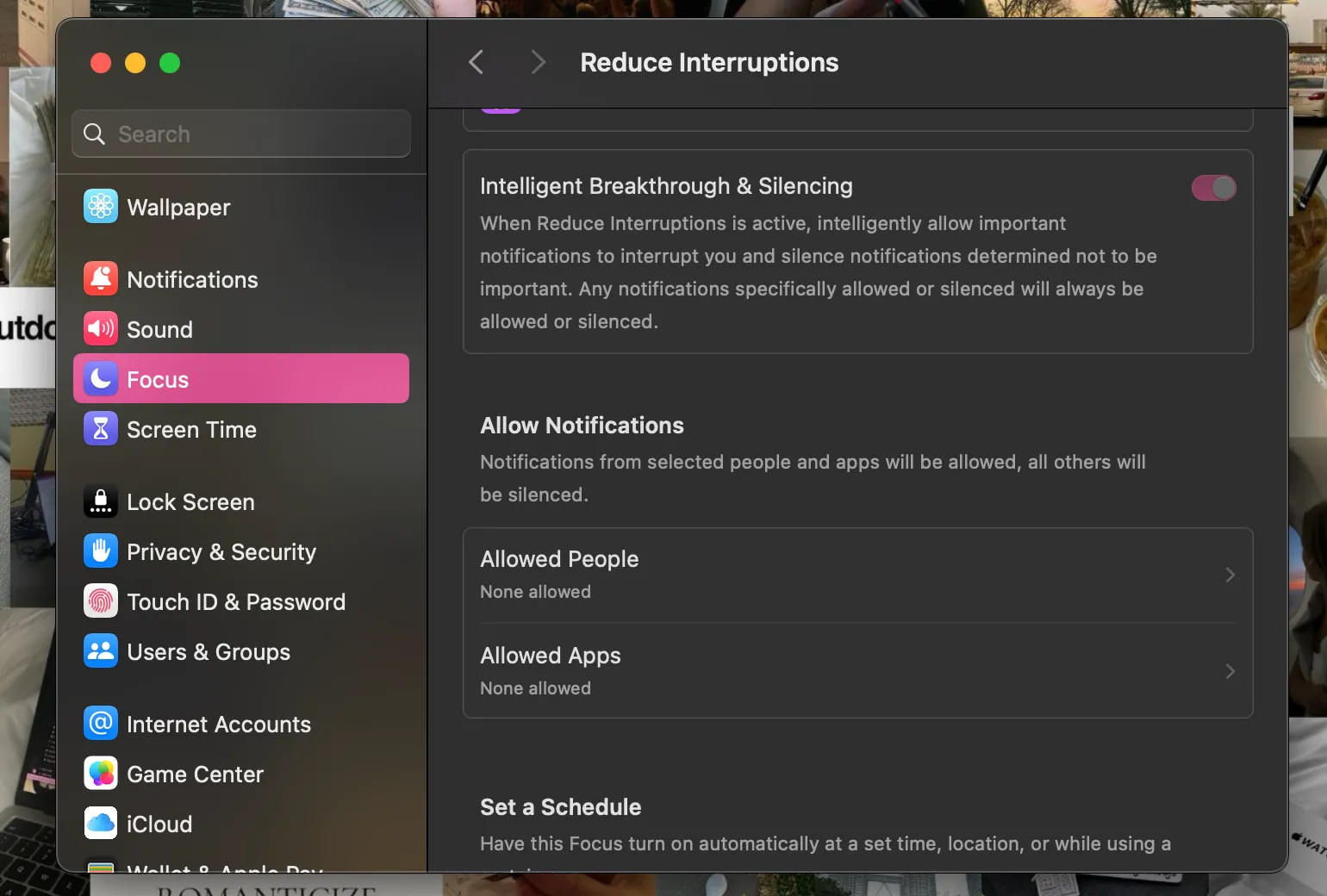 Cài đặt chế độ Tập trung Giảm Gián Đoạn trên macOS
Cài đặt chế độ Tập trung Giảm Gián Đoạn trên macOS
Từ đây, bạn có thể quyết định những người và ứng dụng nào được phép bỏ qua chế độ này (ngay cả khi thông báo của họ không khẩn cấp), đặt lịch để bật tự động vào những thời điểm, địa điểm cụ thể hoặc khi sử dụng một số ứng dụng nhất định, và thêm các Bộ lọc Tập trung (Focus Filters) để tinh chỉnh cách ứng dụng và thiết bị hoạt động.
Biến Chế độ Tập trung hiện có thành “Giảm Gián Đoạn”
Nếu bạn đã quen với việc sử dụng các Chế độ Tập trung tùy chỉnh của riêng mình, điều tuyệt vời là bạn có thể biến chúng hoạt động tương tự như chế độ “Giảm Gián Đoạn”.
- Chỉ cần vào Cài đặt (Settings) > Tập trung (Focus), chọn Chế độ Tập trung mong muốn của bạn (hoặc Cài đặt Hệ thống (System Settings) > Tập trung (Focus) trên Mac), và bật tùy chọn Intelligence Breakthrough & Silencing.
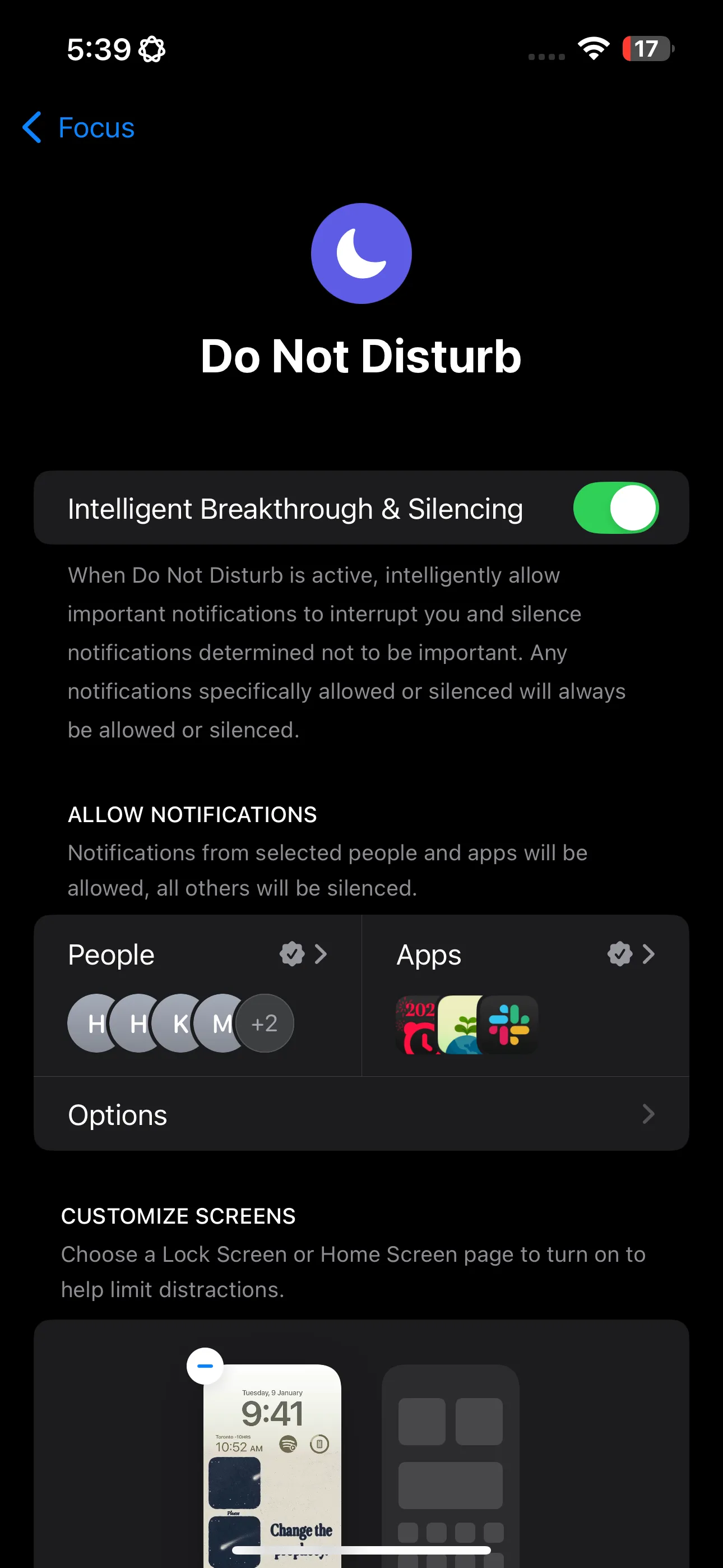 Cài đặt chế độ Tập trung Không Làm Phiền trên iPhone, hiển thị tùy chọn AI
Cài đặt chế độ Tập trung Không Làm Phiền trên iPhone, hiển thị tùy chọn AI
Chế độ “Giảm Gián Đoạn” nhìn chung làm rất tốt công việc lọc thông báo và xác định những thông báo khẩn cấp. Mặc dù đôi khi vẫn có một vài trường hợp thông báo không quá khẩn cấp vẫn lọt qua (điều này cũng dễ hiểu vì AI đang làm tất cả công việc!), nhưng đây vẫn là một tính năng thay đổi cuộc chơi đáng kể. Nếu có bất kỳ tính năng Apple Intelligence nào tôi khuyên bạn nên bật ngay lập tức, thì đó chính là “Giảm Gián Đoạn”.
Kết luận
“Giảm Gián Đoạn” trong Apple Intelligence không chỉ là một tiện ích nhỏ mà là một minh chứng rõ ràng cho việc AI có thể nâng cao trải nghiệm sử dụng thiết bị của chúng ta một cách thông minh và hiệu quả. Bằng cách tự động hóa quá trình phân loại thông báo, tính năng này giúp bạn duy trì sự tập trung tối đa mà không lo bỏ lỡ những thông tin quan trọng thực sự. Hãy kích hoạt và trải nghiệm sự tiện lợi mà tính năng này mang lại. Chia sẻ cảm nhận của bạn về khả năng lọc thông báo thông minh này trong phần bình luận bên dưới nhé!


